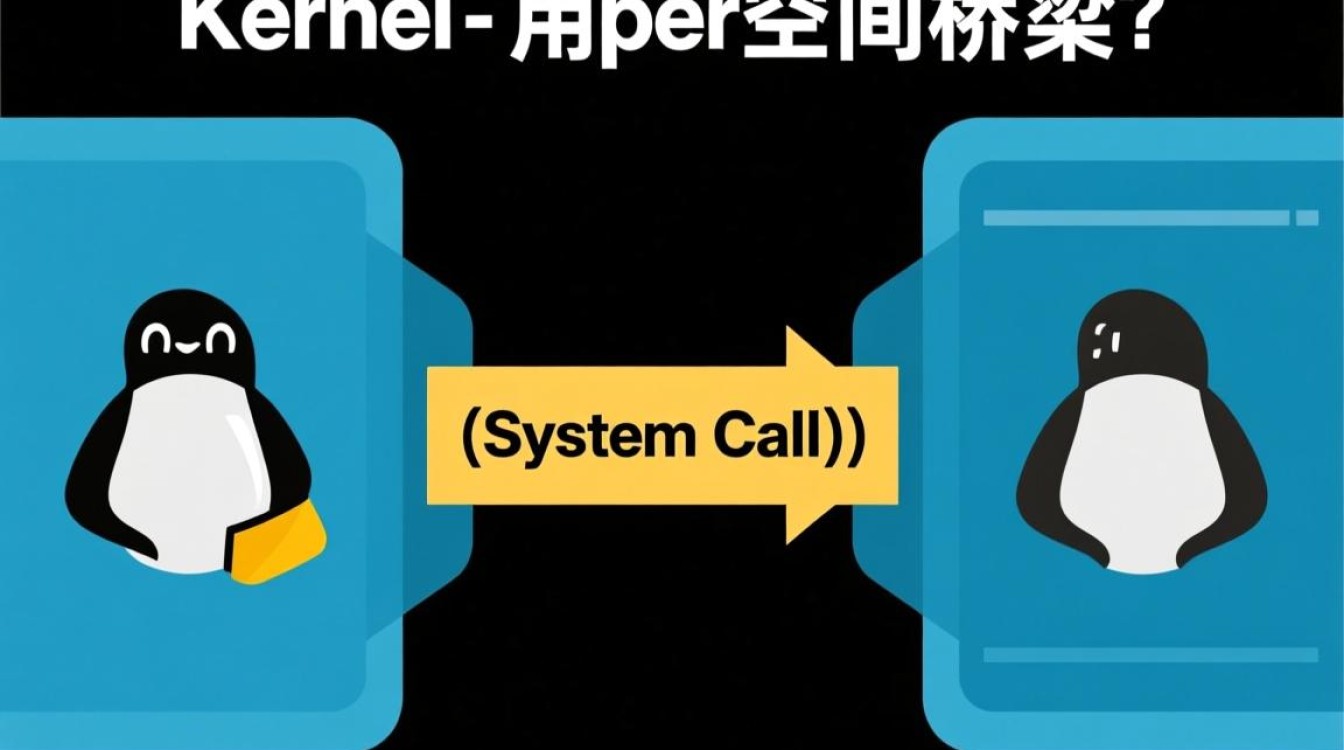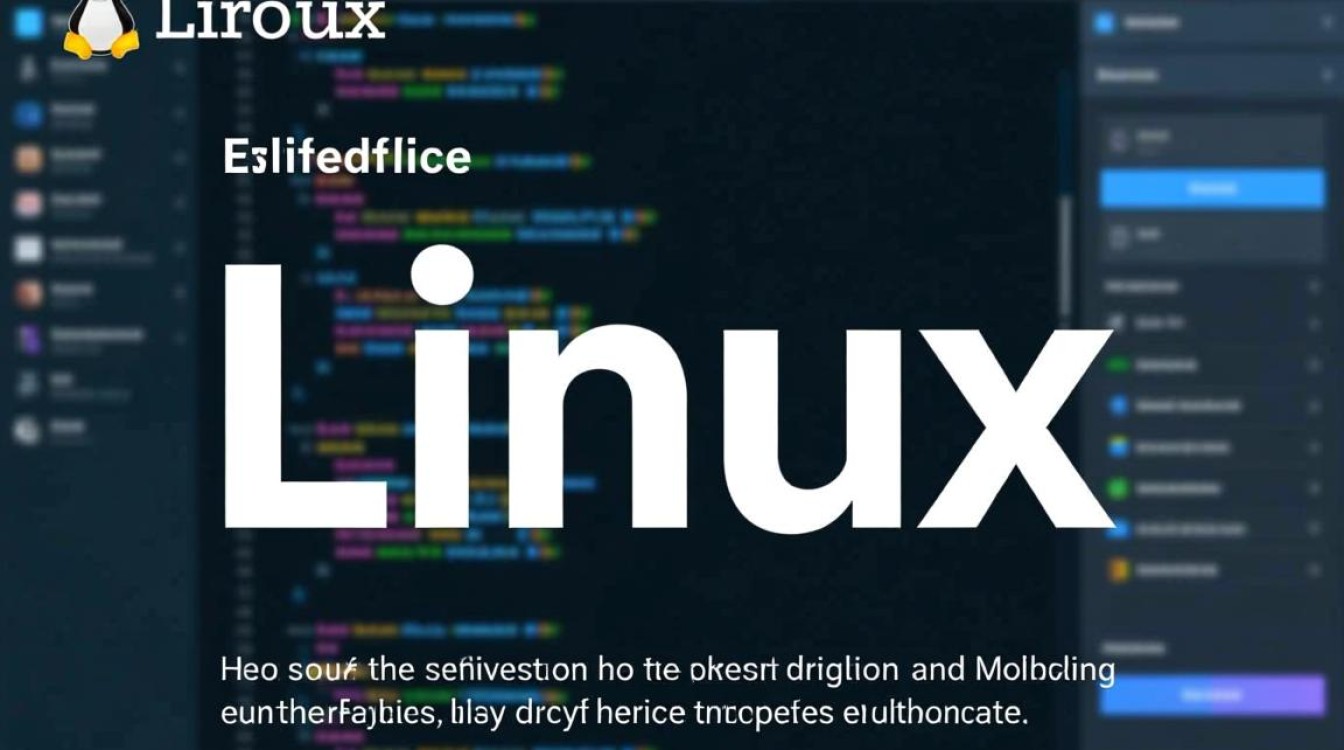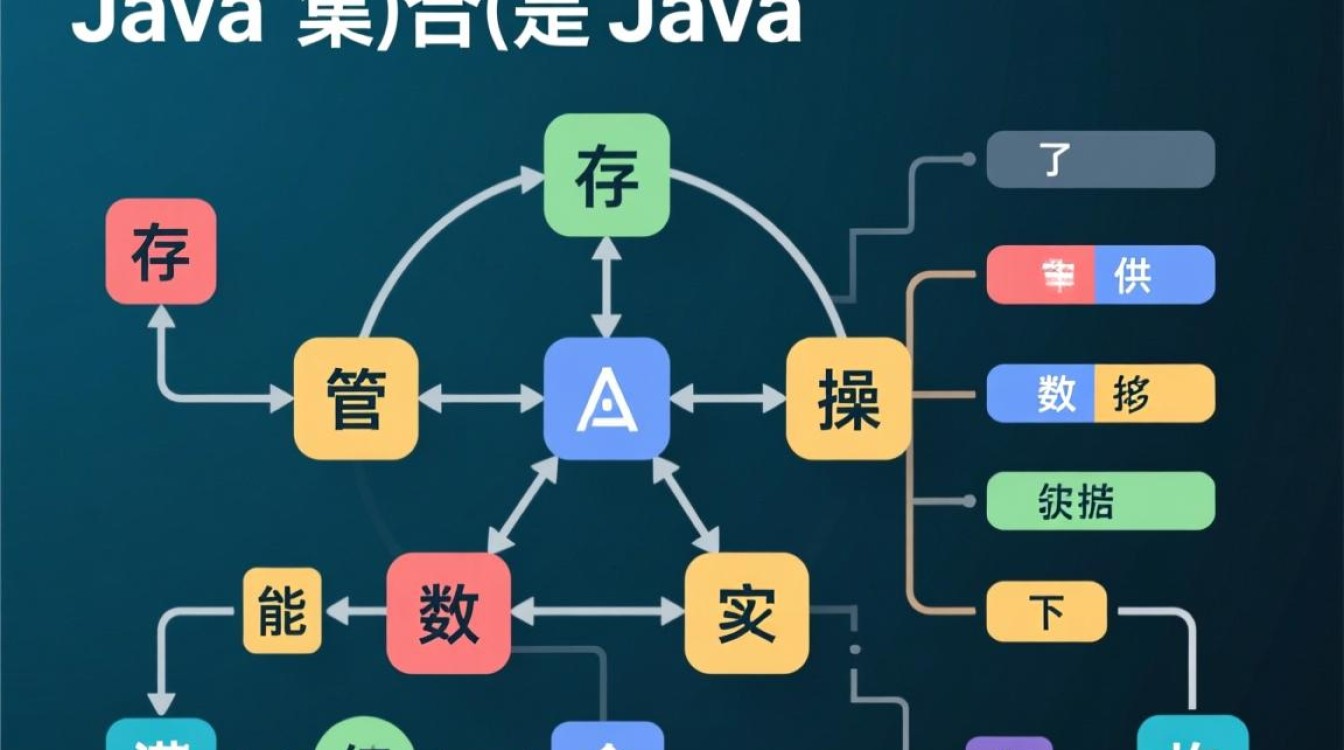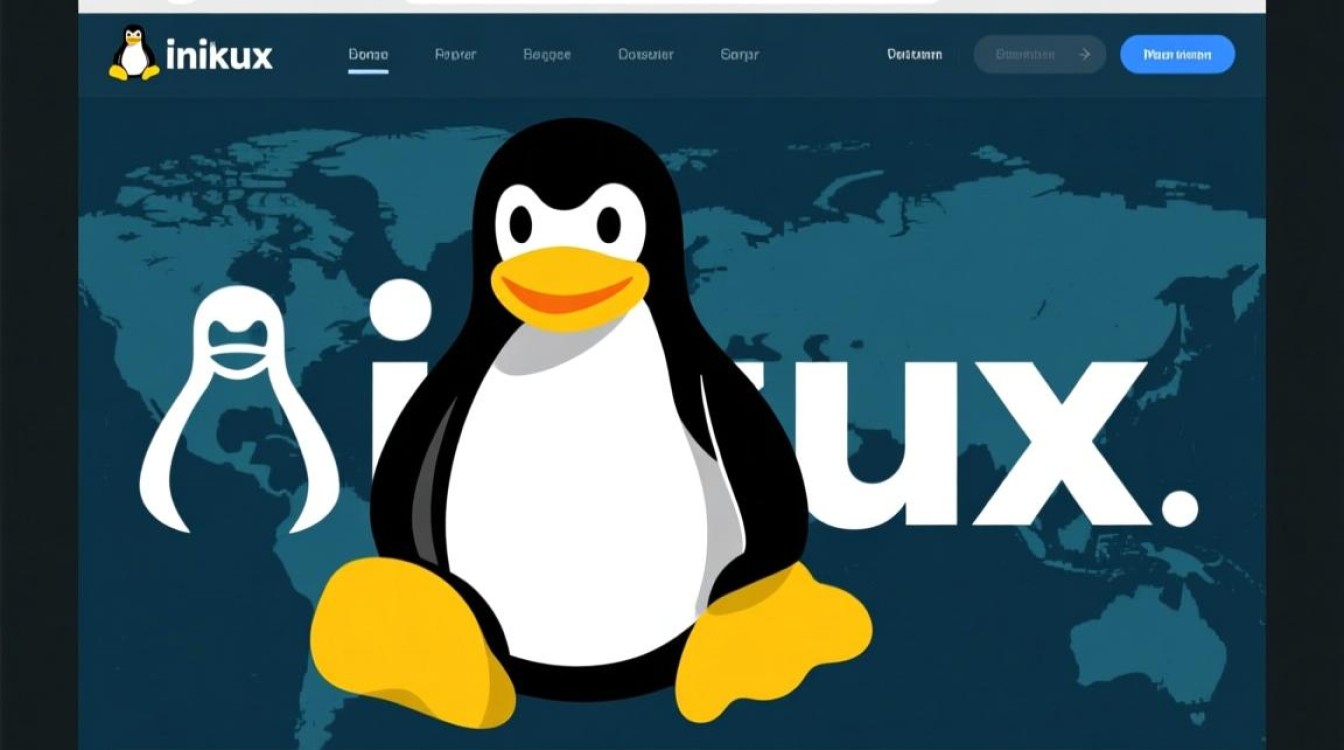在Linux系统中安装JDK(Java Development Kit)是许多开发者和系统管理员的常见任务,本文将详细介绍如何通过tar.gz包在Linux系统中安装JDK,包括环境变量配置、版本切换及常见问题解决等内容,帮助读者顺利完成Java开发环境的搭建。

下载JDK tar.gz包
首先需要从Oracle官网或OpenJDK官网获取适用于Linux系统的JDK tar.gz包,Oracle官网提供长期支持(LTS)版本和最新版本,而OpenJDK作为开源替代,同样稳定且免费,下载时需注意选择与系统架构匹配的版本(如x64或aarch64),避免因不兼容导致安装失败,推荐将下载文件存放至/usr/local/src目录,便于统一管理。
解压并安装JDK
-
解压文件
打开终端,使用tar命令解压下载的tar.gz包。sudo tar -zxvf jdk-11.0.13_linux-x64_bin.tar.gz -C /usr/local
该命令将解压文件至
/usr/local目录,并保留原始文件夹结构,若需自定义路径,可替换-C后的目录地址。 -
重命名目录(可选)
为便于后续管理,可对解压后的目录进行重命名。sudo mv /usr/local/jdk-11.0.13 /usr/local/java
简短的目录名能减少后续配置环境变量时的输入量。
配置环境变量
环境变量配置是确保JDK在系统中全局可用的关键步骤,需修改/etc/profile或用户家目录下的.bashrc文件,此处以全局配置为例:

-
打开配置文件
使用vi或nano编辑器打开/etc/profile:sudo vi /etc/profile
-
添加环境变量
在文件末尾添加以下内容:export JAVA_HOME=/usr/local/java export PATH=$JAVA_HOME/bin:$PATH export CLASSPATH=.:$JAVA_HOME/lib/tools.jar:$JAVA_HOME/lib/dt.jar
其中
JAVA_HOME为JDK安装路径,PATH确保命令行能直接调用Java命令,CLASSPATH指定Java类库位置。 -
使配置生效
执行以下命令刷新配置:source /etc/profile
验证安装
完成配置后,需通过命令验证JDK是否安装成功,依次执行以下命令:
java -version javac -version
若显示JDK版本信息(如java version "11.0.13"),则表示安装成功,若提示命令未找到,需检查环境变量是否正确配置或重启终端。

多版本管理与切换
若需安装多个JDK版本,可采用以下方法管理:
- 在
/usr/local下分别存放不同版本的JDK(如java11、java17)。 - 通过修改
JAVA_HOME路径切换版本,或使用update-alternatives工具(需先运行sudo update-alternatives --install /usr/bin/java java /usr/local/java11/bin/java 1建立链接)。 - 为不同版本设置优先级,确保默认使用目标版本。
常见问题解决
-
权限问题
若提示Permission denied,需确保/usr/local/java目录及其子文件具有可执行权限:sudo chmod -R 755 /usr/local/java
-
环境变量未生效
检查配置文件语法是否正确,或尝试重新登录终端,若问题依旧,可手动执行source命令强制加载。 -
版本冲突
若系统中已存在其他JDK(如通过包管理器安装),需彻底卸载旧版本或调整环境变量优先级,避免路径冲突。
通过以上步骤,即可在Linux系统中完成JDK tar.gz包的安装与配置,合理的目录规划和环境变量设置不仅能提升系统稳定性,还能为后续开发工作提供便利,建议定期关注JDK更新,及时升级至安全版本,确保开发环境的安全性与兼容性。